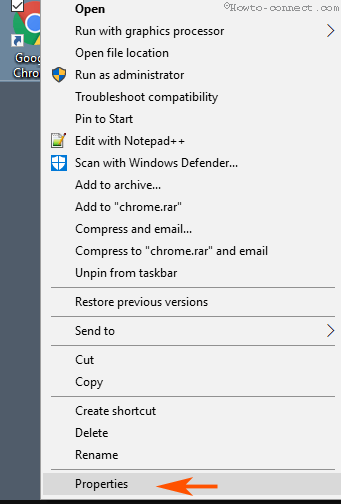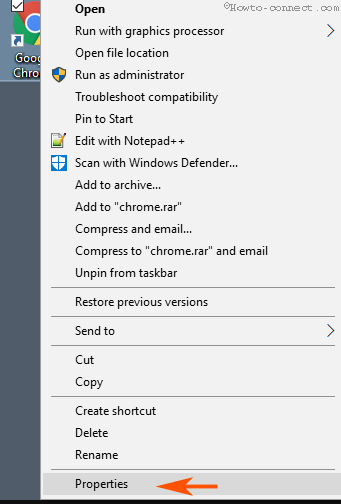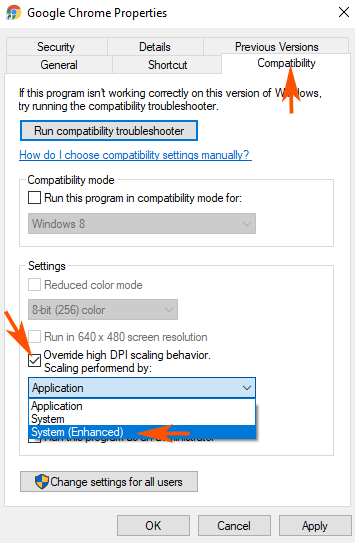Iespējams, esat saskāries ar tādām problēmām kā izplūdis lietojumprogrammas interfeiss, izplūdis teksta saturs vai līdzīgas problēmas ar displeju datoros ar operētājsistēmu Windows 10. Sakarā ar pieaugošo lietotāju pieprasījumu , Microsoft jau ilgu laiku ir mēģinājis strādāt, atrast veidus, kā šo problēmu novērst. Un tagad jums vairs nav jāuztraucas par šo problēmu, jo Microsoft ir integrējis High-DPI funkciju, lai atbalstītu lietojumprogrammu darbību operētājsistēmā Windows 10.
Build 15002 uzņēmums integrēja arī augstas izšķirtspējas atbalstu lietojumprogrammām operētājsistēmā Windows 10, un tas ir pieejams vietnē Insider. Šī funkcija darbojas lielās sistēmā integrētās lietojumprogrammās. Kas attiecas uz trešo pušu lietojumprogrammām, tās būs jāaktivizē manuāli.
Tālāk esošajā rakstā Tips.BlogCafeIT palīdzēs jums veikt 4 darbības, lai iespējotu High DPI, lai atbalstītu lietojumprogrammas operētājsistēmā Windows 10.
Iespējojiet augstas DPI atbalstu lietojumprogrammām operētājsistēmā Windows 10
Lai iespējotu augstas izšķirtspējas atbalstu lietojumprogrammām operētājsistēmā Windows 10, veiciet tālāk norādītās darbības.
1. darbība:
Ar peles labo pogu noklikšķiniet uz jebkuras lietojumprogrammas, kurai vēlaties iespējot augstas izšķirtspējas atbalstu, un atlasiet Rekvizīti .
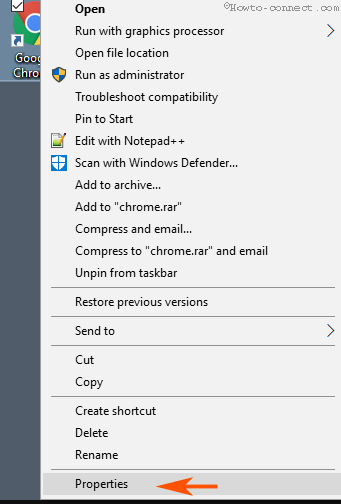
2. darbība:
Dialoglodziņā Rekvizīti pārslēdzieties uz cilni Saderība . Tur atrodat sadaļu Iestatījumu bloks un atlasiet opciju Ignorēt augsta DPI mērogošanas uzvedību .
3. darbība:
Pēc opcijas atlasīšanas tiks aktivizēta nolaižamā izvēlne Mērogošana, ko veic . Noklikšķiniet uz nolaižamās izvēlnes Mērogošana, ko veic un atlasiet Sistēma (uzlabota) .
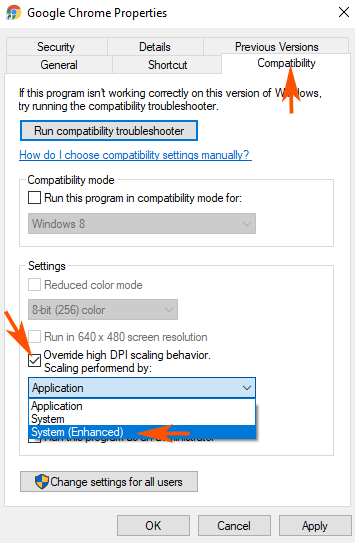
4. darbība:
Visbeidzot noklikšķiniet uz Lietot un pēc tam noklikšķiniet uz Labi , lai lietotu izmaiņas.
Skatiet tālāk dažus citus rakstus:
Veiksmi!